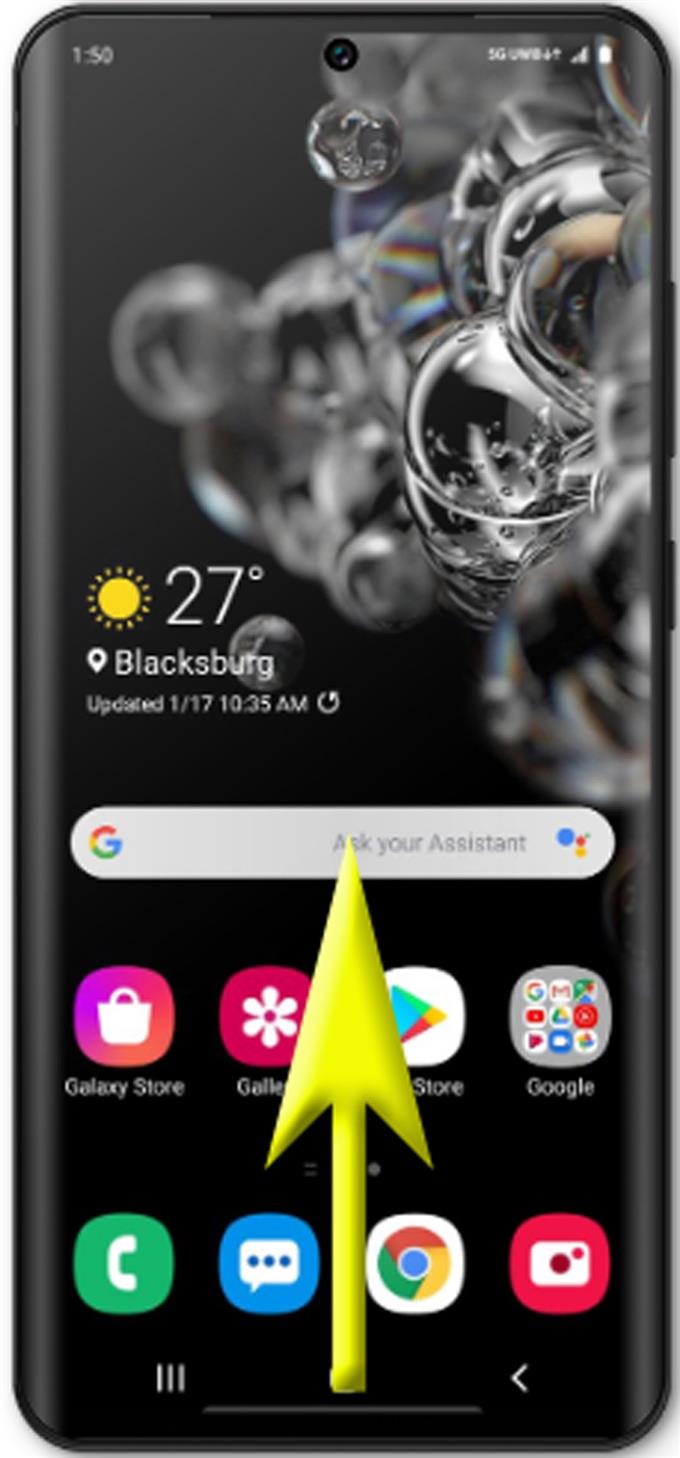Orta sınıf ve üst düzey Samsung cihazları, kritik bilgiler için taşınabilir bir depolama alanı olarak zaten kullanılabilir. Bu cihazların her birine yerleştirilmiş belirli bir güvenlik özelliğini etkinleştirerek dosyalarınızın güvenli olduğundan emin olabilirsiniz. Bu amaca hizmet eden gelişmiş özelliklerden biri Samsung Güvenli Klasördür. Galaxy S20’de güvenli bir klasör oluşturmayı öğrenmenize yardımcı olacak hızlı bir kılavuz.
Samsung, gerektiğinde kullanabileceğiniz çeşitli güvenlik seçeneklerine sahiptir. Temel kilit ekranı yöntemlerinin yanı sıra, biyometri teknolojisi gibi daha gelişmiş güvenlik özellikleri de mevcuttur. Bazı hassas verileri gizlemek istiyorsanız, yeni Samsung akıllı telefonlarda maksimum dosya güvenliği sunan bir güvenlik klasörü de vardır. Ve bu gönderi bu özelliği kullanarak size yol gösterecektir. Daha ayrıntılı talimatlar için okumaya devam edin.
Galaxy S20’de Güvenli Bir Klasör Oluşturmak İçin Kolay Adımlar
Gerekli Zaman: 5 dakika
Başlamadan önce Samsung hesap bilgilerinizi hazır bulundurduğunuzdan emin olun. Kayıtlı bir Samsung hesabı, cihazınızda Samsung Güvenli Klasörü ayarlamak ve kullanmak için birincil gereksinimlerden biridir. Henüz bir hesabınız yoksa, önce onu oluşturmanız gerekir.
- Başlamak için Uygulamalar ekranını açın.
Ana ekranın altından hızlıca yukarı kaydırın.
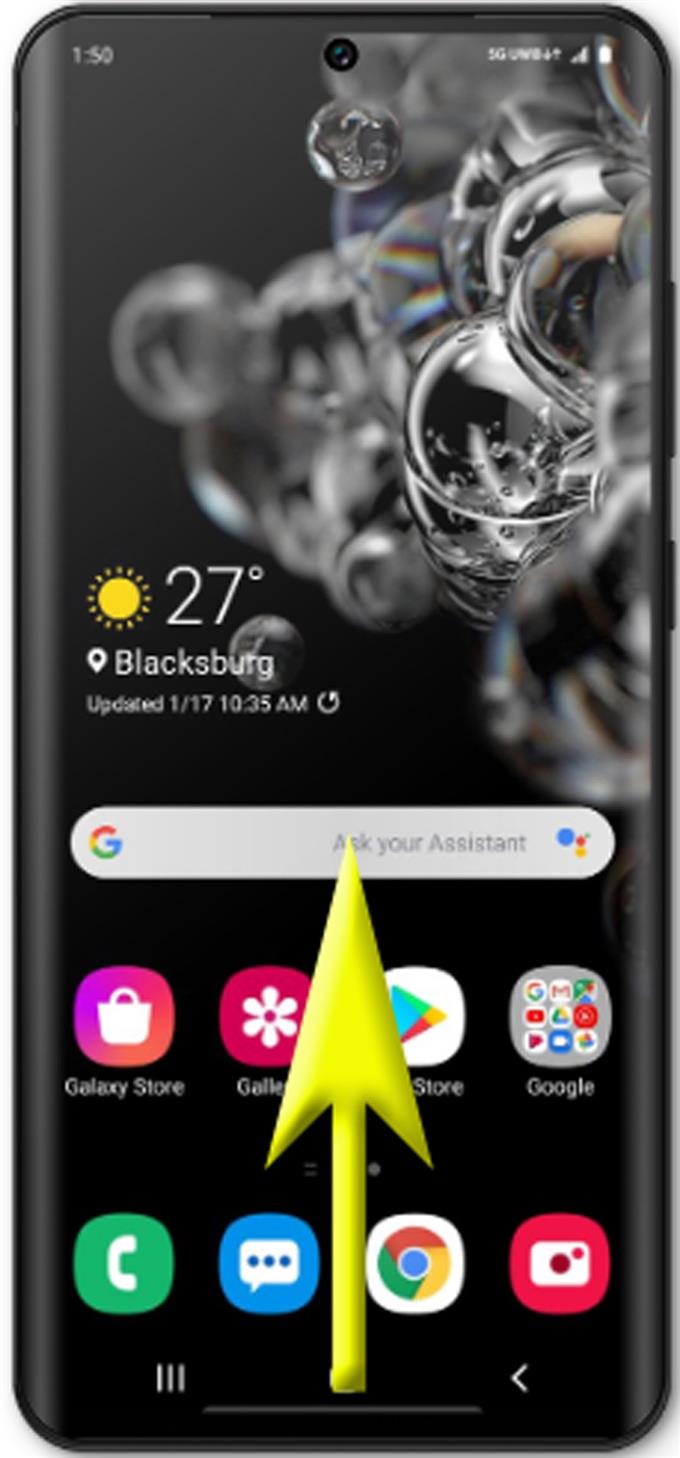
- Giriş ekranından sağa kaydırın ve ardından Ayarlar öğesine dokunun..
Bunu yaptığınızda, yapılandırılacak farklı seçenekler ve öğeler içeren Ayarlar menüsü açılır.

- Aşağı kaydırın ve Biyometri ve Güvenlik’i seçin.
Daha sonra gelişmiş güvenlik özellikleri ve alt öğeler görüntülenecek.

- Devam etmek için Güvenli Klasör’e dokunun.
Cihazınızdaki kritik bilgileri şifreleyen güvenli bir klasör oluşturmak için bir dizi talimat içeren bir kurulum sihirbazı.
İstenirse, devam etmek için Samsung hesabınızda oturum açın. Aksi takdirde, bir sonraki adıma geçin.
- Hüküm ve koşulları okuyup gözden geçirin, ardından devam etmek için Kabul Ediyorum’a dokunun.
Bunu yapmanız sizi Samsung Pass menüsüne götürür.

- Samsung Pass açılır menüsünden Hesap şifresini kullanma veya parmak izinizi tarama seçeneğini seçin.
Bunu yaptığınızda, bu klasördeki özel dosyaları ve uygulamaları korumak için tercih edilen bir kilit türü seçebileceğiniz yeni bir ekran açılır.

- Tercih ettiğiniz kilit türünü işaretlemek için dokunun, ardından devam etmek için İleri’ye dokunun.
Bir sonraki ekranda, tercih ettiğiniz deseni çizmeniz istenir.

- Deseninizi girin ve Devam’a dokunun.
İlk desen girişi işlenecek ve kaydedilecektir.

- Daha önce girdiğiniz kalıbı çizin ve ardından Onayla’ya dokunun.
Bunu yaptığınızda, girdiğiniz desen doğrulanır ve kaydedilir, böylece Samsung güvenli klasörünüzde kullanıma hazır hale gelir.

Araçlar
- Android 10, Bir kullanıcı arayüzü 2.0
Malzemeler
- Galaxy S20
Ve bu kadar! Samsung güvenli klasörünüz oluşturulacak ve özel dosyaları depolamaya hazır olacak.
Son oluşturulan güvenli klasörünüze dosya eklemek istiyorsanız, Samsung Güvenli Klasör’ü açın, Dosya ekle seçeneğini seçin, ardından dosyaları eklemeyi tamamlamak için ekrandaki talimatları izleyin. Bu klasörde saklayabileceğiniz dosyalar arasında görüntüler, videolar, belgeler ve ses bulunur. Bu dosyaların bir kopyasını oluşturmayı veya tümünü tamamen klasöre taşımayı tercih edebilirsiniz.
Alternatif olarak, doğrudan telefonun Galeri, Ses Kaydedici, Kişiler ve Dosyalarım gibi yerel depolama uygulamalarından Samsung Güvenli Klasöre dosya ekleyebilirsiniz..
Bunu yapmak için, önce yerel uygulamayı başlatmanız ve ardından Güvenli Klasörünüze taşımak istediğiniz dosyaları seçmeniz gerekir. Multimedya dosyalarının yanı sıra, Güvenli Klasördeki yerleşik Uygulama ekle komutunu kullanarak veya uygulamayı Play Store’dan indirip doğrudan güvenli klasöre yükleyerek Samsung Güvenli Klasöre uygulamalar da ekleyebilirsiniz..
Ve bu, bu kılavuzdaki her şeyi kapsar. Yeni Samsung Galaxy S20 akıllı telefonunuzdan en iyi şekilde yararlanmanıza yardımcı olacak daha kapsamlı eğitimler, ipuçları ve püf noktaları için lütfen haberdar olun.
Ayrıca, Youtube kanalı daha fazla akıllı telefon video eğitimi ve sorun giderme kılavuzu görüntülemek için.
AYRICA OKUYUN: Galaxy S20’yi Wi-Fi Ağına Bağlama